本教程效果圖構成元素較多,不過制作原理基本相同。就是把文字或圖形立體化。大致過程:先把文字或圖形適當變形做出透視感,然后再復制一層做出立體面,最后渲染高光和質感即可。
最終效果


1、新建一個大小適當的文檔,打上幾個自己喜歡的字體,這個可以隨意,為了減少時間,小雨就只做一個示意。要注意的是在柵格化字體后再自由變化。
放大時邊緣會模糊這樣會影響效果,別急,我們可以先將字體放到足夠大,然后柵格化。再調整到我們所需要的大小,這樣字體的邊緣就不會模糊了。

2、現在將“M”柵格化,這個字體看起來不夠飽滿,我們調出選區,選擇菜單:選擇 > 修改 > 擴大,把選擇擴大一些,數值自己把握。每個字都要建一個組,這樣管理起來更方便。

3、把文字復制一層,底部的文字選擇稍微深一點的顏色,稍微錯開一點位置,看上去有點立體感。
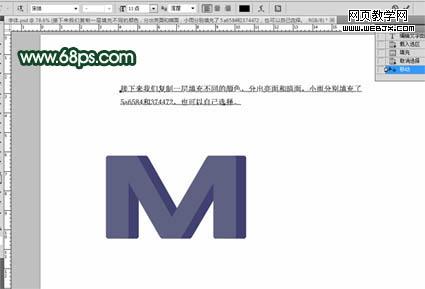
4、接下來我們還要將這個字母變一下形,因為我們要把它放在最左邊。

5、為了使文字看起來更加有立體感,我們把沒有對齊的地方用鋼筆勾出路徑填充相同的顏色。勾好的效果如下圖。

6、下面我們要給文字加高光效果。在M層上面新建一個圖層,按住Alt鍵鼠標點擊兩個圖層中間處,來創建剪貼蒙版。用白色畫筆涂抹高光位置,效果如下圖。

7、畫高光時我們可以再建一個圖層,別忘了添加剪貼蒙版,畫筆的流量和透明度自己把握。

8、新建一個圖層,用鋼筆工具勾幾條路徑,做出選區填充白色,高斯模糊一下就行了。

9、接下來就是改變一下他的顏色了,可以用色相/飽和度來改變,當然也可以用其他的辦法。

10、其他的就不說了,都是用同樣的方法來完成。箭頭也一樣只不過先要用鋼筆勾出路徑后再制作。把做好的元素安排一下,看上去自己滿意即可。

11、為了襯托主體,我們把背景填充黑色。

12、在背景圖層上面新建一個圖層,用鋼筆勾出下圖所示的路徑,轉為選區后羽化天后暗黃色,取消選區后高斯模糊250個像素。

13、畫出一個放射的矩形,按Ctrl + T 把旋轉中心移到下面,然后適當旋轉一個角度,再按Ctrl + Alt + Shift + T 復制,把所有的復制圖層合并,再適當改變一下顏色,顏色自選,確定后把圖層混合模式改為“疊加”。

14、為了加強效果,我們在這里拉一個顏色更亮的漸變,復制幾次得到更好的效果。


15、在圖層的最上面新建一個圖層,用設置好的畫筆描上一些小點,完成最終效果。


最終效果:

新聞熱點
疑難解答